अगर आप MacBook, iPhone या iPad या का उपयोग कर रहे हैंकिसी भी अन्य Apple डिवाइस, मुझे यकीन है कि आपकी Apple ID में कम से कम एक सदस्यता है। सदस्यता आवर्ती बिलिंग है। यदि आपको लगता है कि आपको सदस्यता रद्द करने या बदलने की आवश्यकता है, तो यहां हमारा मार्गदर्शक है रद्द करें, Apple उपकरणों पर सदस्यता का प्रबंधन करें.
सबसे बड़ी झुंझलाहट यह है कि आप इसके लिए स्वचालित रूप से चार्ज हो सकते हैं। हम ऑफ़र की सदस्यता लेते हैं, और फिर हम भूल जाते हैं। पहले क्या हो सकता था:
1] आपके द्वारा दी जाने वाली अधिकांश सेवाएँ आपको प्रदान करती हैं स्वचालित रूप से नवीनीकृत करने का विकल्प। कभी-कभी वे आपको ऐसा करने के लिए छूट भी देते हैं। तो हो सकता है कि आपने इसकी वजह को चुना हो, और इसके बारे में भूल गए हों।
2] कुछ सदस्यताएँ एक छूट या मुफ्त परीक्षण प्रदान करती हैं। हालाँकि, वे आपको अपने क्रेडिट / डेबिट कार्ड के विवरण भरने होंगे। यह एक कारण के लिए है - यदि आप अपनी नवीनीकरण तिथि से 24 घंटे से अधिक रद्द नहीं करते हैं, तो आपकी सदस्यता अपने आप नवीनीकृत हो जाती है और आपको बाद में उसी के लिए बिल दिया जाता है।
इसलिए यदि आप अपने Apple ID से अपने क्रेडिट कार्ड की जानकारी को जल्द से जल्द हटाने की योजना नहीं बना रहे हैं, तो यहाँ आप क्या कर सकते हैं।
कैसे रद्द करें, Apple खाते पर सदस्यता का प्रबंधन करें
Apple का कोई भी उपयोक्ता बदल सकता है, रद्द कर सकता है या Apple के माध्यम से उसके द्वारा सदस्यता ली गई सदस्यता को रद्द कर सकता है आई - फ़ोन, आईपैड, आइपॉड टच, मैक या पीसी। या एप्पल टीवी। इन सभी के लिए इंटरफ़ेस लगभग समान है।
रद्द करें, iPhone, iPad, iPod टच पर सदस्यता का प्रबंधन करें
1] खटखटाना 'समायोजन'> [आपका नाम]> आईट्यून्स और ऐप स्टोर
2] यहां, स्क्रीन के शीर्ष पर दिखाई देने वाली अपनी ऐप्पल आईडी पर टैप करें, फिर Apple पर टैप करेंएप्पल आईडी देखें' संपर्क। संकेत दिए जाने पर अपनी Apple आईडी से साइन इन करें।
3] एक बार किया, to का पता लगाने के लिए नीचे स्क्रॉल करेंसदस्यताके तहत विकल्पअकाउंट सेटिंग'। जब मिल जाए, विकल्प पर टैप करें।

5] अब, एक सदस्यता चुनें जिसे आप प्रबंधित करना चाहते हैं।
यहां, आप या तो कर सकते हैं एक अलग योजना का चयन करें या सदस्यता रद्द करें कुल मिलाकर। यदि आपने बाद वाला विकल्प चुना है, तो आपकी सदस्यता बंद हो जाएगी वर्तमान बिलिंग चक्र का अंत.
रद्द करें, अपने मैक या पीसी पर आईट्यून्स के माध्यम से ऐप्पल म्यूजिक सब्सक्रिप्शन को प्रबंधित करें
आईट्यून्स आपको वह सब कुछ खरीदने देता है जो आपको मनोरंजन की आवश्यकता है। यदि आप Apple Music के सदस्य हैं, तो आप सदस्यता रद्द करने के लिए iTunes का उपयोग कर सकते हैं।
1] ITunes लॉन्च करें और अपने ऐप्पल आईडी के साथ साइन इन करें।
2] इसके बाद, क्लिक करें अपना खाता देखें। खाता जानकारी पृष्ठ पर निर्देशित होने पर, सेटिंग अनुभाग पर स्क्रॉल करें।

3] वहाँ, बस ent से सटेसदस्यता'शीर्षक (दाईं ओर),-खोजेंप्रबंधितविकल्प और उसे चुनें।
4] अगला, choose चुनेंसंपादित करें'के तहत प्रदर्शित विकल्पों की सूची से'मेन्यू। यहां यदि आप यह देखते हैं कि आपसे सदस्यता के लिए शुल्क लिया जा रहा है, लेकिन फिर भी इसे अपनी सदस्यता सूची के तहत सूचीबद्ध नहीं देखेंगे, तो इसे Apple के अलावा किसी अन्य व्यक्ति के माध्यम से बिल किया जा सकता है।
यदि देखा जाए, तो आप अपनी सदस्यता को पहले की तरह प्रबंधित करने के लिए विकल्पों का उपयोग कर सकते हैं अर्थात्, आप या तो एक वैकल्पिक सदस्यता योजना पर स्विच कर सकते हैं या इसे रद्द करने का विकल्प चुन सकते हैं।

यदि आप रद्द करते हैं, तो आपकी सदस्यता वर्तमान बिलिंग चक्र के अंत में बंद हो जाएगी। आप अपने मैक पर ऐप स्टोर में सदस्यता रद्द भी कर सकते हैं।
रद्द करें, Apple TV पर सदस्यताएँ प्रबंधित करें
IPhone और Mac की तरह, आप अपने नियंत्रण में ले सकते हैंApple टीवी के साथ सदस्यताएँ। दुनिया के सभी अग्रणी टीवी चैनलों के तेजी से विस्तार करने वाले कैटलॉग की पेशकश के अलावा, यह सदस्यता को प्रबंधित करने की एक अद्वितीय क्षमता के साथ आता है। हालाँकि, आप केवल TVOS ऐप्स के लिए सदस्यताएँ संपादित कर सकते हैं जो आपके Apple टीवी पर स्थापित हैं।
Apple TV (तीसरी पीढ़ी या उससे पहले) के लिए, आपको अपने सब्सक्रिप्शन को प्रबंधित करने के लिए iOS डिवाइस या कंप्यूटर का उपयोग करना होगा। शुरू करने के लिए,
1] सेटिंग खोलें और ‘पर नेविगेट करेंहिसाब किताब' अनुभाग। वहाँ, under के तहतसदस्यताशीर्षक, ‘चुनेंसदस्यता प्रबंधित करें'।

2] वह सदस्यता चुनें जिसे आप प्रबंधित करना चाहते हैं।
3] फिर से, पहले की तरह, एक अलग सदस्यता प्रस्ताव चुनें, या चुनें सदस्यता रद्द अपनी सदस्यता रद्द करने के लिए।
यहां जोड़ने के लिए एक छोटी टिप - यदि आपके पास रिमोट हैiPhone या iPad के लिए ऐप, इसे यहां उपयोग में लाने का प्रयास करें। हम जानते हैं, Apple टीवी रिमोट के साथ टाइप करने पर आपको काफी बोझ और मुश्किल हो सकती है। जैसे, एक विकल्प जो हमारे लिए काम को कम बोझिल बना देता है, उसे आज़माना चाहिए। यदि रुचि है, तो आप प्राप्त कर सकते हैं रिमोट ऐप iOS ऐप स्टोर में मुफ्त में।
यह महत्वपूर्ण है कि आपको हमेशा अपने सब्सक्रिप्शन पर नज़र रखना चाहिए। इसका ऑप्ट-इन करना आसान है, लेकिन हम हमेशा भूलते रहते हैं। इसलिए इस पर एक बार जांच अवश्य करवाएं।

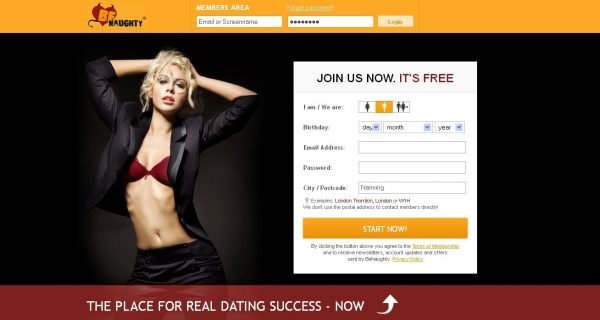
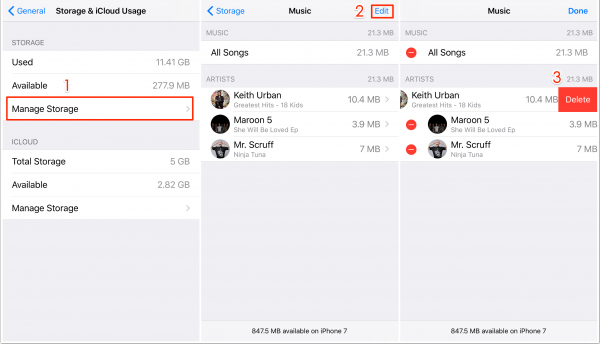









टिप्पणियाँ